Если вы не создаете резервную копию данных своего компьютера, вам нужно начать прямо сейчас. Ужасы потери данных — обычное дело; обходиться без резервной копии просто не стоит риска. Не ждите, пока вы потеряете всю диссертацию или незаменимые семейные фотографии — начните делать резервные копии сегодня.
Есть много способов резервного копирования вашего компьютера, которые обычно делятся на локальные (автономные) и облачные (онлайн) резервные копии. Сегодня мы покажем вам, как сделать резервную копию вашего компьютера с Windows в облаке с помощью трех популярных облачных сервисов хранения, а также специальных инструментов облачного резервного копирования.
Во-первых: какие файлы следует резервировать?
Когда говорят о резервном копировании компьютера, это не обязательно означает всю систему. Создание копии каждого файла, папки, приложения и других данных — это клонирование вашего жесткого диска, что является более сложным процессом, который не нужен большинству людей.
Как перенести Windows c HDD диска на SSD на Ноутбуке не теряя информацию и установленные программы
Вам нужно только сделать резервную копию файлов с личными данными. Основные типы файлов включают документы, электронные таблицы, презентации, фотографии и изображения, музыку и видео. Другими словами, вы должны сделать резервную копию любого файла, который вы лично создали или приобрели и хотите сохранить.
Программы для Windows, мобильные приложения, игры — ВСЁ БЕСПЛАТНО, в нашем закрытом телеграмм канале — Подписывайтесь:)
Резервное копирование системных файлов не требуется. Если у вас возникла проблема с Windows, вы можете использовать Восстановление системы или полный сброс настроек, чтобы вернуться к предыдущему моменту времени или сбросить всю систему. Оба они работают без резервного копирования вручную.
Вы не должны создавать резервные копии приложений. Приложения могут занимать несколько гигабайт и их легко переустановить, поэтому вам лучше создавать резервные копии файлов конфигурации, которые делают приложения уникальными для вас. Если вам когда-либо понадобится переустановить приложение, просто замените файлы конфигурации после загрузки последней копии с его веб-сайта, и в большинстве случаев все будет в порядке.
Сложность заключается в том, что не все приложения хранят файлы конфигурации в одном и том же месте. Некоторые из них хранятся непосредственно в установленной папке приложения, другие хранятся в вашей папке пользователя, а третьи хранятся в папке AppData вашей системы. Вам решать, какие файлы необходимо резервировать для каждого из приложений, которые вы регулярно используете.
Для получения дополнительной помощи см. Наше руководство, для каких папок Windows следует создавать резервные копии.
1. Как сделать резервную копию вашего компьютера в Гугл Диск
Настольное приложение Google Диск теперь называется Резервное копирование и синхронизация. Хотя он по-прежнему позволяет вам получать доступ к файлам на Google Диске, вы также можете использовать его в качестве инструмента резервного копирования. Это позволяет создавать резервные копии файлов в облаке, даже если их нет в папке Google Диска.
Не загружается Виндовс? Как сохранить документы, фотки, видео и другие важные файлы
Поскольку Google Drive предоставляет вам 15 ГБ бесплатно (распространяется на ваши учетные записи Gmail, Google Drive и Google Фото), это привлекательный вариант для базового резервного копирования. Если вам нужно больше места, подпишитесь на Google One чтобы получить 100 ГБ пространства за 2 доллара в месяц, 200 ГБ за 3 доллара в месяц или 2 ТБ за 10 долларов в месяц.
Вот как сделать резервную копию ваших файлов с помощью Google Диска:
- Установите Резервное копирование и синхронизация утилита, затем запустите ее и войдите в свою учетную запись Google. Если вы не настроили резервное копирование во время первоначальной настройки, нажмите кнопку Резервное копирование и синхронизация значок на панели задач, за которым следует трехточечный Меню> Настройки.
- На Мой компьютер на вкладке, выберите папки, для которых нужно сохранить резервную копию. Здесь показаны общие местоположения, но вы можете добавить столько, сколько хотите, используя Выбрать папку ссылка. Вы также можете щелкнуть Мой компьютер текст, чтобы дать ему более информативное имя.
Чтобы получить доступ к своим резервным копиям в будущем, перейдите в Сайт Google Диска и войдите, если нужно. На левой боковой панели выберите Компьютеры> Мой компьютер чтобы получить доступ ко всему, что вы скопировали.
2. Как сделать резервную копию вашего компьютера в Один диск
Как и Google Диск, OneDrive предлагает базовую функцию резервного копирования в дополнение к обычным функциям облачного хранилища. Это означает, что все, что вы помещаете в папку OneDrive, синхронизируется со всеми вашими устройствами, но вы также можете защитить файлы в других местах.
Преимущество OneDrive в том, что он встроен в Windows 10, но, к сожалению, он предлагает гораздо меньше места для хранения. Вы получаете 5 ГБ бесплатно и можете платить 2 доллара в месяц за 100 ГБ места. Кроме того, вам необходимо подписаться на Microsoft 365, чтобы получить 1 ТБ хранилища OneDrive.
Вот как сделать резервную копию файлов с помощью OneDrive:
- В Windows 10 OneDrive уже должен быть установлен. Вы можете проверить это с помощью значка на панели задач или выполнив поиск в меню «Пуск».
- Если у тебя его нет, скачать и установить OneDrive, затем войдите в свою учетную запись Microsoft.
- Щелкните значок Один диск на панели задач, а затем Справка и настройки> Настройки , чтобы открыть его панель параметров.
Вы найдете файлы резервных копий в своей учетной записи OneDrive под тем же именем (например, Рабочий стол).
3. Как сделать резервную копию компьютера в Dropbox
Как и два других варианта, Dropbox теперь предлагает резервное копирование компьютера в дополнение к стандартному облачному хранилищу. Тем не менее, Dropbox — это наиболее ограниченный сервис, его бесплатный тарифный план предлагает лишь крошечные 2 ГБ хранилища. Следующий шаг — план Plus за 12 долларов в месяц на 2 ТБ, что является большой разницей.
Поэтому мы рекомендуем избегать использования Dropbox для резервного копирования в облако. Вышеупомянутые инструменты предлагают больше базового хранилища и более гибкие варианты ценообразования, если вам нужно только небольшое увеличение хранилища.
Если вы все же решите использовать Dropbox для резервного копирования вашего компьютера в облако, вот как:
- Если у вас еще не установлено приложение, скачать и установить Dropbox, затем войдите в систему.
- Щелкните значок Dropbox на панели задач, затем выберите изображение своего профиля и выберите Предпочтения в появившемся меню, чтобы открыть параметры Dropbox.
- Выберите Резервные копии вкладка, за которой следует Настроить кнопка.
После резервного копирования вы увидите эти файлы в своем Dropbox под Мой компьютер [Computer Name].
4. Резервное копирование в облако с помощью службы полного облачного резервного копирования.
[youtube https://www.youtube.com/watch?v=89GEdtFoqaEh=315]
Выше мы рассмотрели варианты резервного копирования для трех основных поставщиков облачных хранилищ. Хотя они удобны и бесплатны, если у вас не так много данных для резервного копирования, тем не менее, пользователи интенсивного резервного копирования должны обратиться к специальному инструменту для резервного копирования в облако. Они позволяют создавать резервные копии большего количества данных с меньшими затратами, поэтому вам не нужно беспокоиться о том, сколько места вы используете.
Для большинства людей мы рекомендуем Backblaze. Это стоит 6 долларов в месяц или 60 долларов в год за неограниченное резервное копирование на одном компьютере, включая съемные диски. Он создает резервные копии наиболее важных папок, поэтому вам не нужно беспокоиться о том, чтобы выбирать их вручную, если вам это неудобно. Если Backblaze вам не подходит, обратите внимание на другие отличные онлайн-сервисы резервного копирования.
Резервное копирование Windows в облако стало проще
Теперь у вас есть несколько простых вариантов резервного копирования вашего ПК в облако. И хотя резервное копирование в облако удобно, у него есть недостатки.
Если служба хранения когда-либо закроется, вы потеряете свои данные или их придется перенести в другое место. Без подключения к Интернету вы не можете создавать резервные копии новых данных или восстанавливать существующие. Вы также ограничены скоростью вашего интернет-соединения, плюс службы могут изменять свои лимиты и цены, когда захотят.
К счастью, у вас есть больше возможностей для резервного копирования вашего компьютера. Сочетание локальной резервной копии с одним из этих вариантов облачного резервного копирования — отличный план.
Источник: okdk.ru
Как сделать резервную копию Windows 11 и восстановить его

«Беда нечаянно нагрянет, когда ее совсем не ждешь» – почти пушкинская цитата о падении Windows. И в такие моменты неплохо бы иметь под рукой резервную копию, чтобы быстро восстановиться. Но как показывает наша практика – многие читатели WiFiGid в такие моменты оной не имеют по причине банального незнания. Спешим исправиться – даю годную пошаговую инструкцию по созданию и общей работе с резервными копиями в Windows 11.
Всю статью я разделил на разделы под каждый отдельный случай: как создать резервную копию, как восстановить, как удалить. Выбираем нужное себе – делаем.
Использовал сам – поделись с другом.
Создание резервной копии – Образ системы

Создание образа диска нужно на случай глобального падения системы. Так в экстренной ситуации можно будет в дальнейшем выбрать этот образ на вашем внешнем диске или флешке и спокойно вернуть систему в рабочее состояние.
Главная проблема Windows 11 – в нее до сих пор не подвезли современный инструмент резервного копирования, поэтому придется пользоваться рудиментами Windows 7. Да, здесь есть какая-то возможность архивации и сохранения настроек в облаках – но для полноценной сохранности данных этого мало. Если же это обновление уже создали – напишите об этом в комментариях, и я обязательно обновлю статью.
Здесь мы попробуем создать полноценную резервную копию образа системы с возможностью ее размещения где-нибудь на флешке или внешнем жестком диске, чтобы в абсолютно любой момент можно было бы ее спокойно развернуть. Перед операцией рекомендую почистить свой компьютер от хлама – чтобы это все не увеличивало размер нашего бэкапа. Далее предлагаю исключительно сухую инструкцию без драматических отступлений.
- Открываем «Панель управления» (да, ту самую классику). Можете ознакомиться со способами ее открытия, но я предпочитаю делать это через стандартный поиск Windows
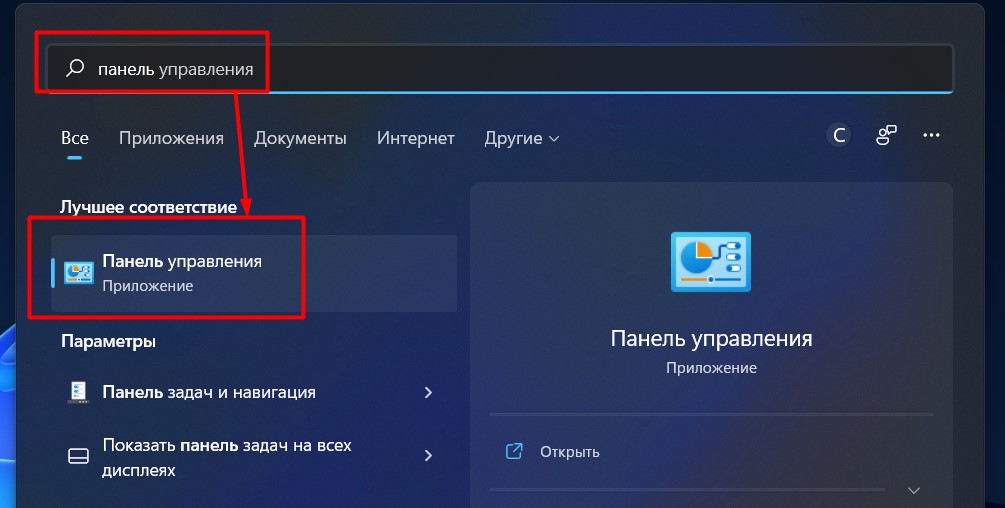
- Выбираем «Архивация и восстановление (Windows 7)».
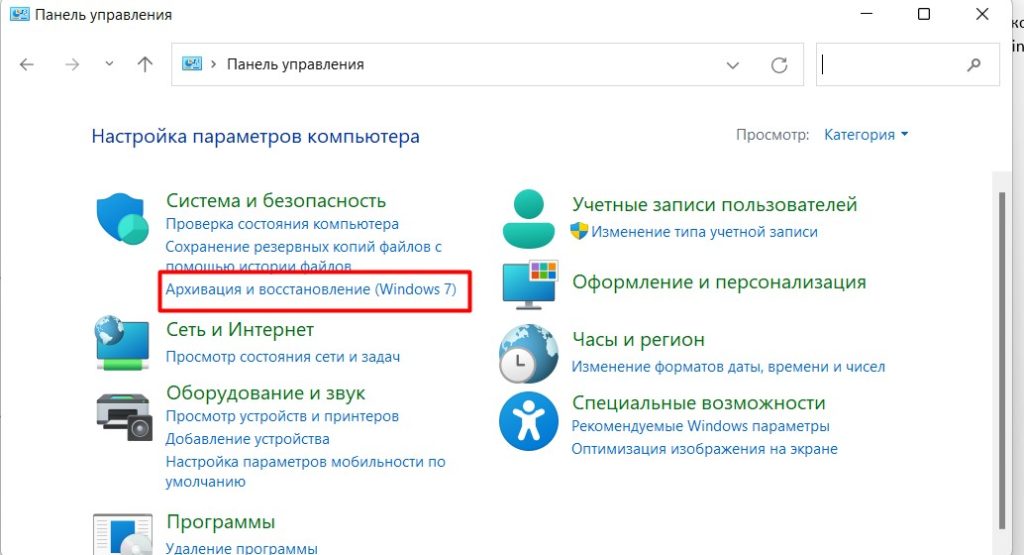
- «Создание образа системы».
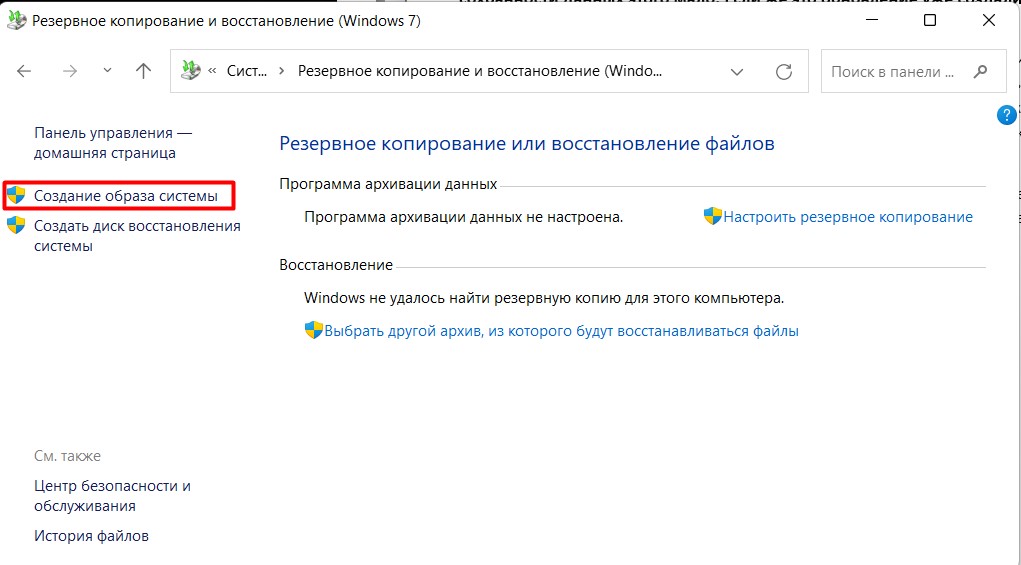
- Выбираем место, куда нужно сохранять образ системы. Я для примера выберу обычный жесткий диск, вам же рекомендую использовать внешние диски – чтобы можно было бы их спрятать куда-нибудь в сейф.
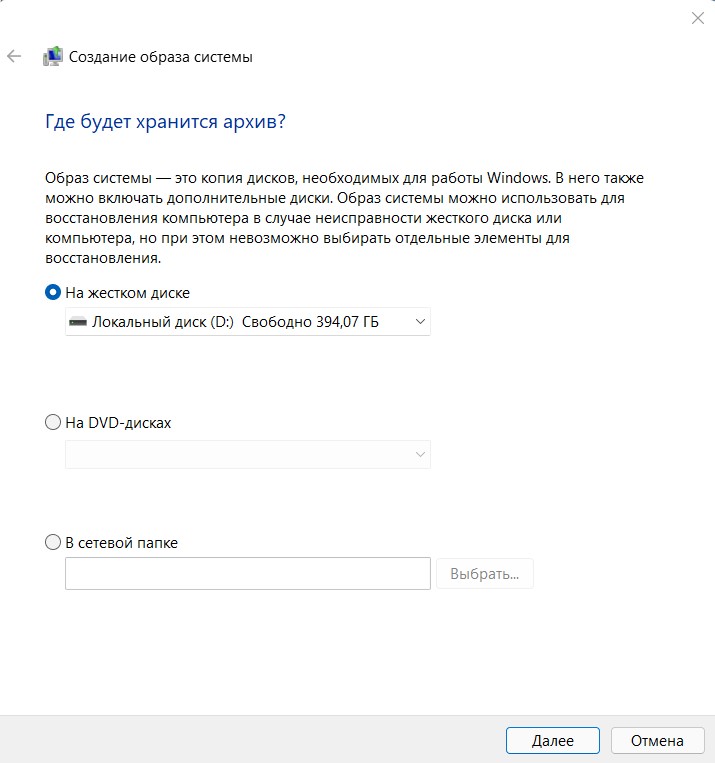
- Нажимаем «Архивировать».
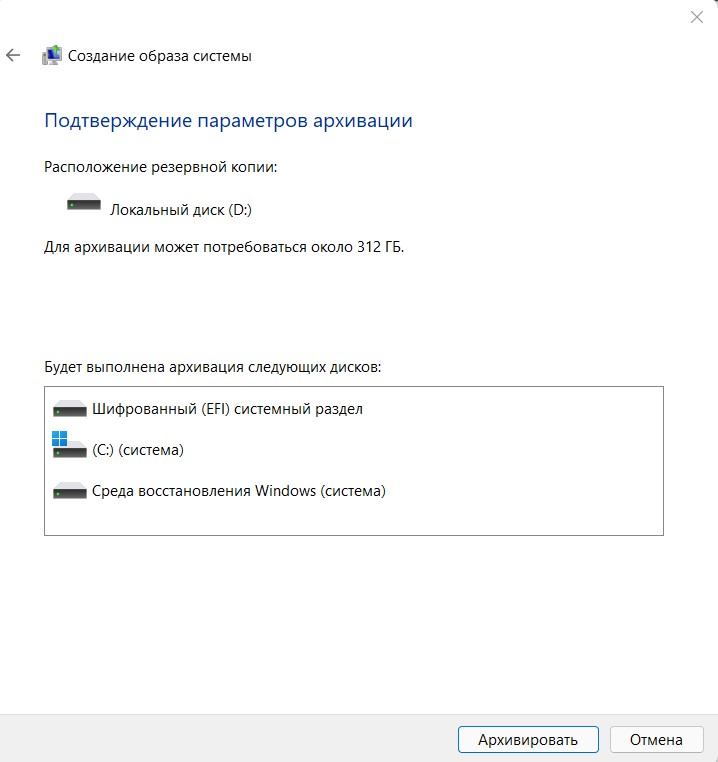
После завершения программа попросит создать диски восстановления – смело отказываемся. Нам будет достаточно и этого. Диск восстановления нужен для случаев, когда вообще невозможно полноценно запустить Windows – но по мне тут уже проще скачать новый официальный образ Windows 11 на флешку и провести восстановление с него, а поверх накатить этот архив.
Восстановление резервной копии – Образ системы
Можно сделать восстановление из самой Windows 11, и из специальной загрузки. Начнем со второго. Предварительно нам нужно попасть в окно «Поиск и устранение неисправностей». Вот некоторые варианты попадания туда:
- Если система хорошо побита, Windows сама может открыть его.
- Если искусственно выключить компьютер на кнопку после или во время запуска Windows несколько раз, тоже появится это окно.
- При использовании установочного диска, внизу есть ссылка «Восстановление системы».
- На загружаемой Windows можно сделать специальную перезагрузку через «Параметры»: «Параметры – Система – Восстановление – Расширенные параметры запуска – Перезагрузить сейчас».
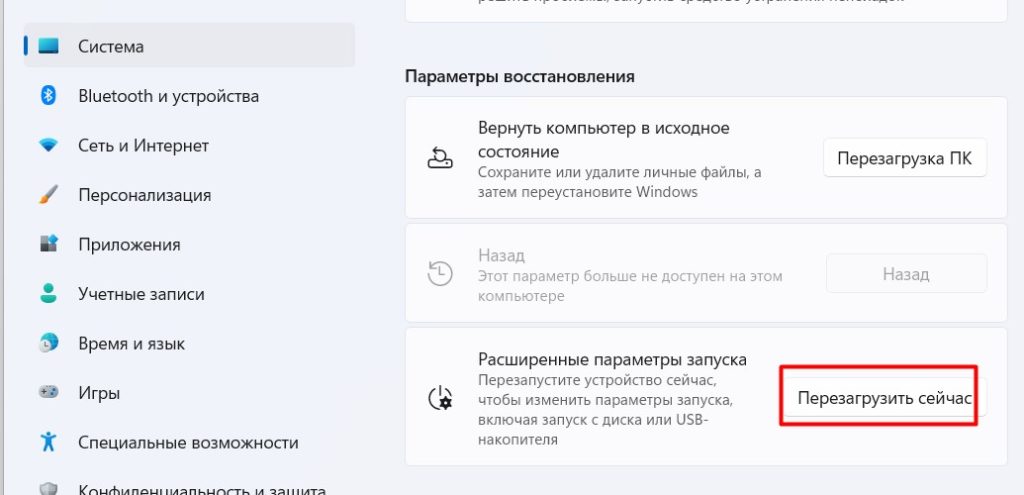
В итоге вы должны попасть в окно «Поиск и устранение неисправностей».

Далее щелкаем последовательно: «Дополнительные параметры – Восстановление образа системы».

Будет предложено выбрать образ – можно использовать автоматически созданный, а можно и указать сам файл на внешнем диске:
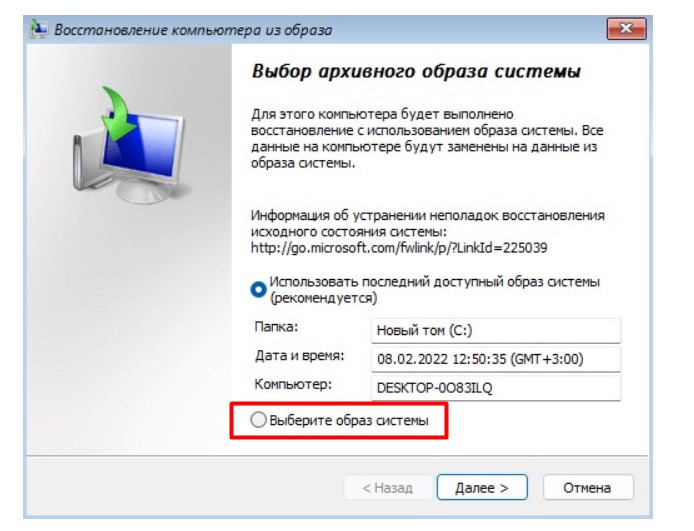
Далее остается только ждать. А пока покажу второй способ. Переходим в уже знакомый нам раздел «Панель управления – Архивация и восстановление (Windows 7)» и чуть ниже ищем ссылку «Выбрать другой архив, из которого будут восстанавливаться файлы». Вот здесь и можно указать нужный образ.
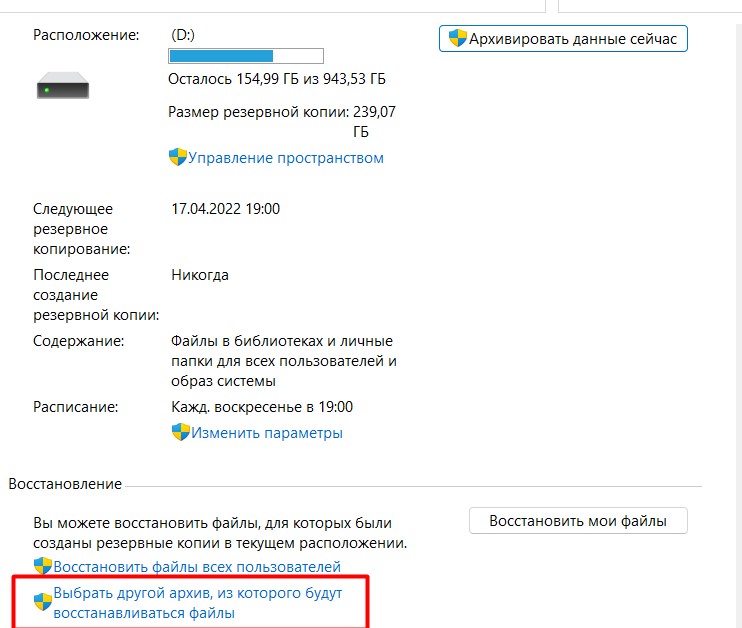
Удаление резервной копии
Способ подходит и вариантам ниже, поэтому пишу лишь один раз. Если вы сделали резервную копию на внешний диск – тут все просто, удалили все лишнее с него и радуетесь. При создании образа в моем случае Windows создает 3 объекта (пустая папка резервной копии с названием вашего компьютера, папка «WindowsImageBackup» со всем бэкапом системы и файл «MediaID.bin»):
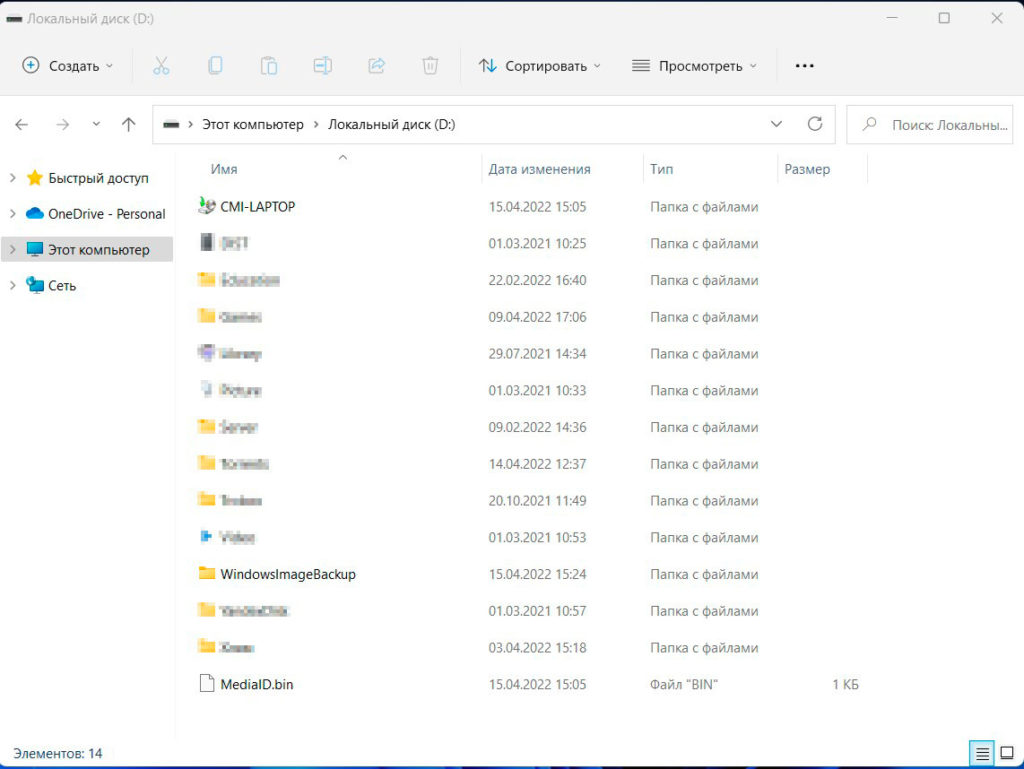
Просто удаляем их и радуемся (это же можно сделать и через настройки резервного копирования, но нужно ли это, да и удаляется там далеко не все).
Создание резервной копии – Резервное копирование
Здесь речь пойдет уже о регулярных резервных копиях системы, которые позволят в быту быстро откатиться на какую-то точку восстановления.
- Панель управления – Резервное копирование и восстановление (Windows 7) – Настроить резервное копирование (в это окно мы уже попадали ранее, поэтому здесь описание сокращаю).
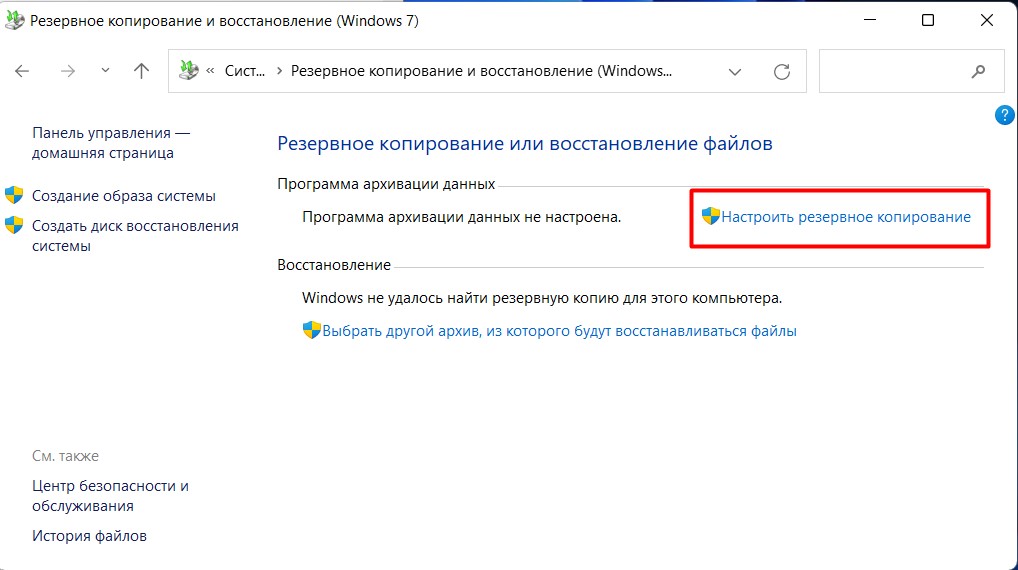
- Выбираем диск, где мы будем хранить резервные копии – и снова рекомендую использовать внешний диск.
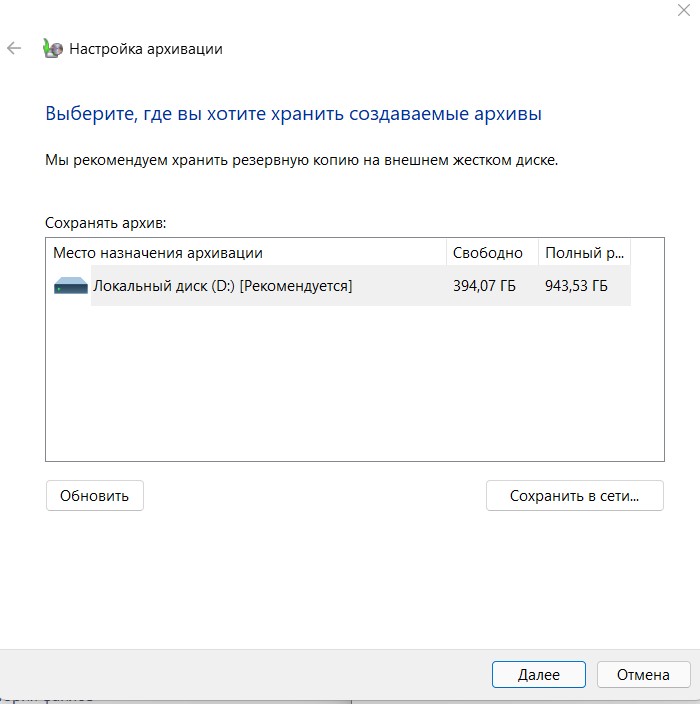
- Выбираем, что нужно сохранять. По умолчанию Windows сохраняет все папки пользователя (рабочий стол, документы, AppData) и создает образ системы.
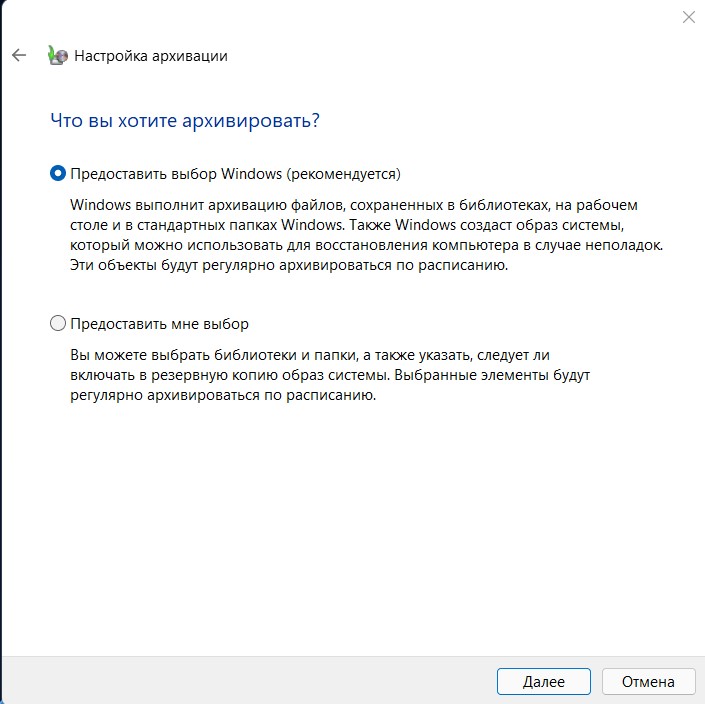
- Подтверждаем сохранение, при необходимости задаем расписание.
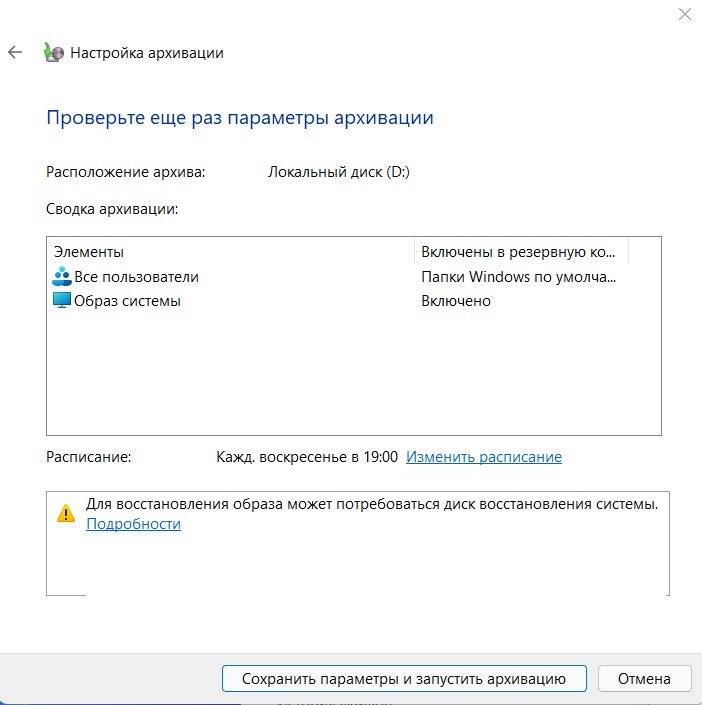
Восстановление резервной копии – Резервное копирование
- Переходим в «Панель управления – Резервное копирование и восстановление (Windows 7)» (где мы и создавали бэкап).
- Чуть ниже кнопки создания архива видим все пункты восстановления.
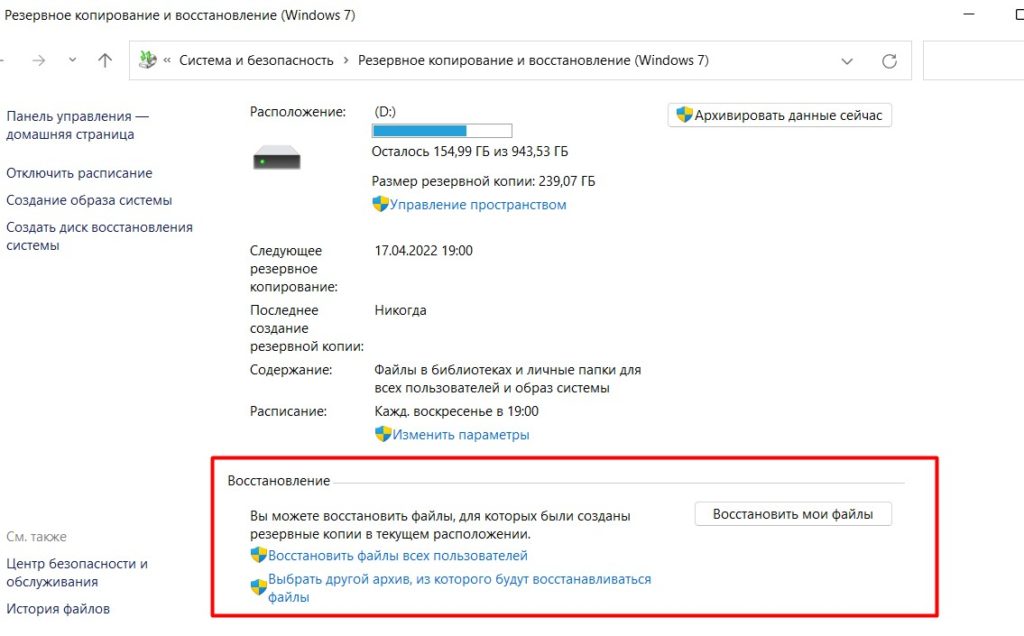
- Смотрим на свой вкус – можно щелкнуть по кнопке «Восстановить мои файлы», а можно и воспользоваться ссылками. Результат будет примерно одинаковым.
Создание резервной копии – История файлов
Windows умеет хранить и историю изменения файлов. Но делается это не по всей системе, а только в папках пользователя («Рабочий стол», «Документы», «Музыка» и т.д.). Т.е. если вы хотите хранить еще и историю изменения какого-то файла – просто переместите их в любую папку пользователя и включите этот пункт в настройках. Показываю как включить:
- Панель управления – Сохранение резервных копий файлов с помощью истории файлов.
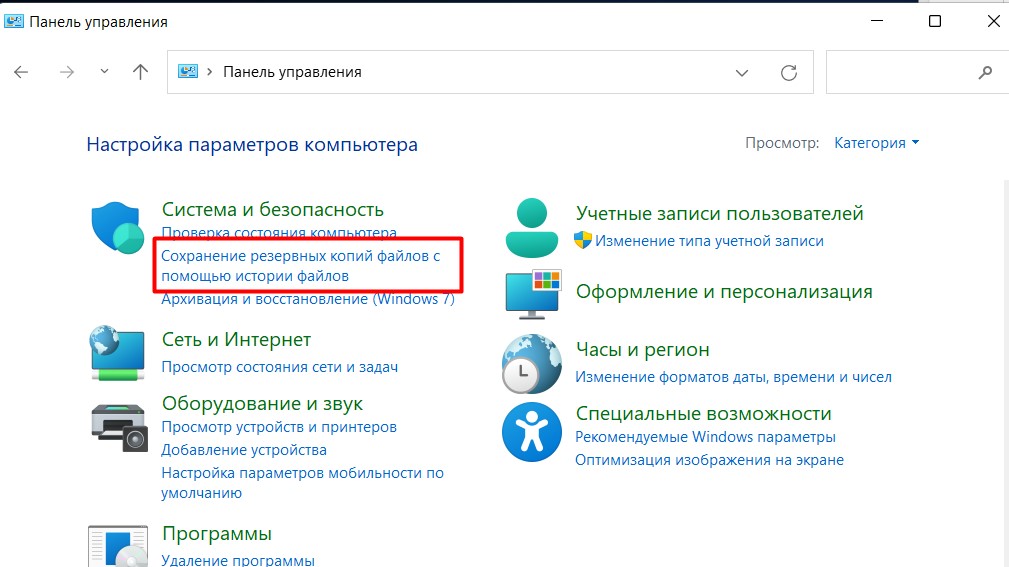
- Обращаем внимание на панель слева – при необходимости изменяем папки, задаем параметры резервирования по времени, а в конце нажимаем кнопку «Включить».
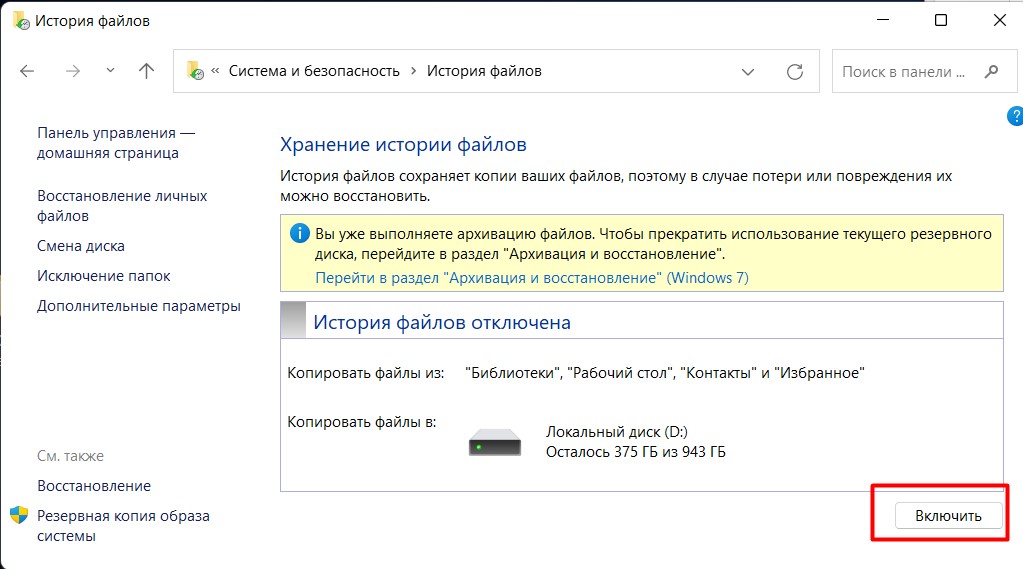
Восстановление резервной копии – История файлов
Здесь есть несколько вариант. Классический:
- Переходим в «Панель управления – Сохранение резервных копий файлов с помощью истории файлов».
- Слева выбираем «Восстановление личных файлов».
Другой более простой и интересный вариант – работа с конкретным файлов (или даже диском). Показываю на примере диска (хотя вы можете сделать то же самое и для файла).
- Щелкаем правой кнопкой мыши – Свойства.
- Переходим на вкладку «Предыдущие версии».
- Выбираем нужную версию, восстанавливаем.
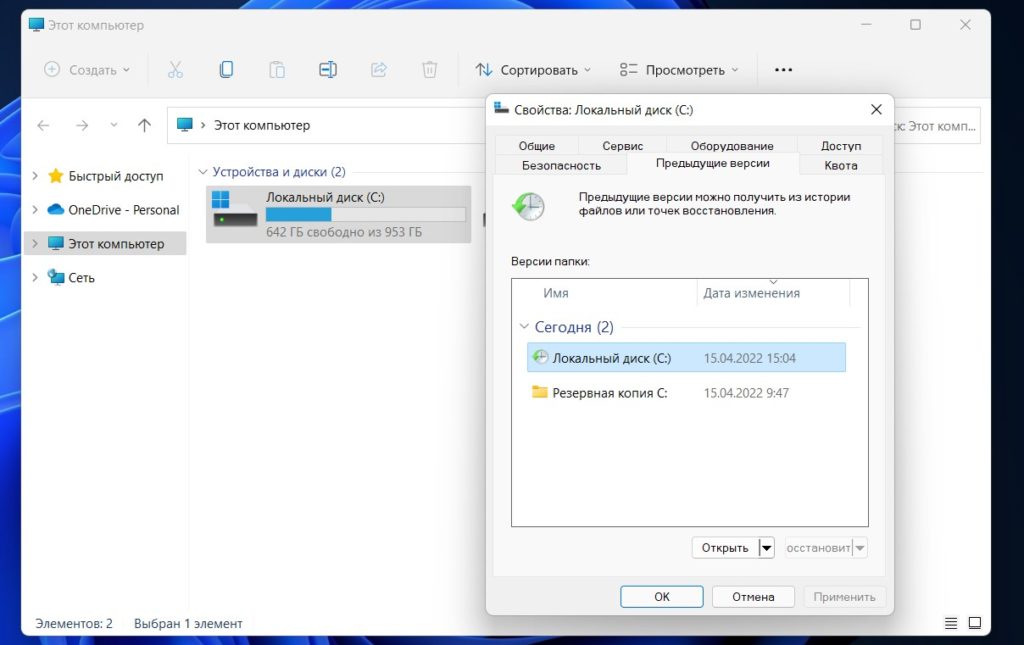
Создание резервной копии – Параметры
Этот раздел я пишу просто для того, чтобы показать вам настройки резервного копирования Windows 11 в новом интерфейсе. Точнее показать, что их там толком и нет.
- Переходим в «Параметры – Учетные записи – Архивация Windows».
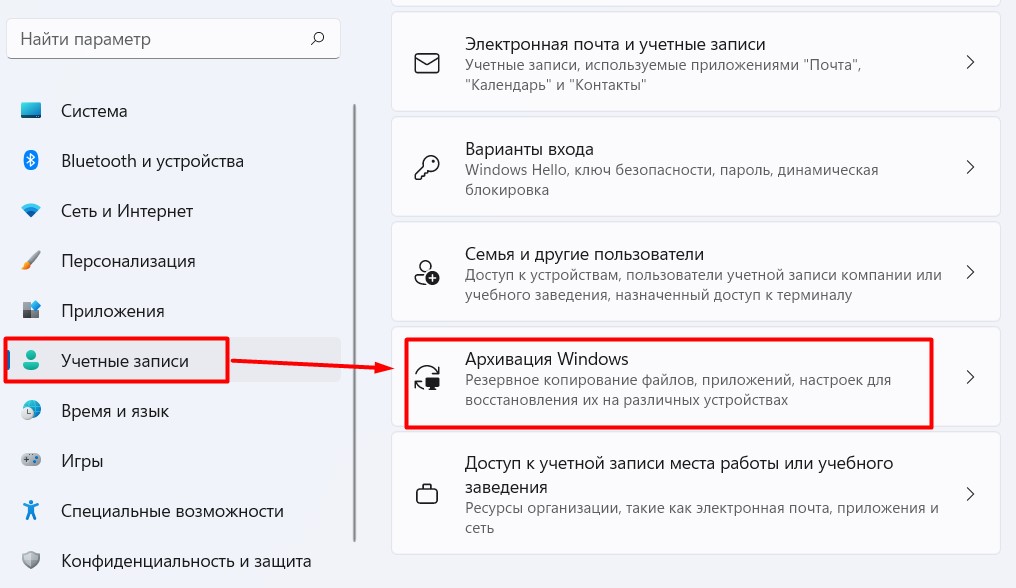
- Видим, что ничего и «не видим». Здесь Windows всего лишь пытается сохранить ваши пароли, программы и настройки для доступа с любого устройства. Как таковой архивации для восстановления с внешних носителей здесь нет. Конец. Но может быть когда-нибудь появится.
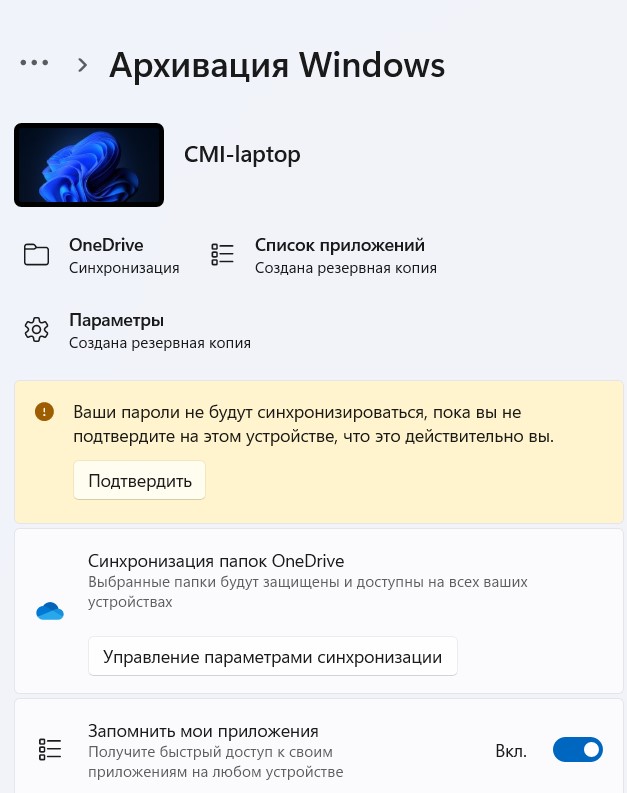
Но зато новые Windows научили сбрасывать себя на заводские настройки (почти как телефоны). Даже один раз приходилось это делать – система получается идеально чистой. Просто оставлю это для справки:
Параметры – Система – Восстановление – Вернуть компьютер в исходное состояние – Перезагрузка
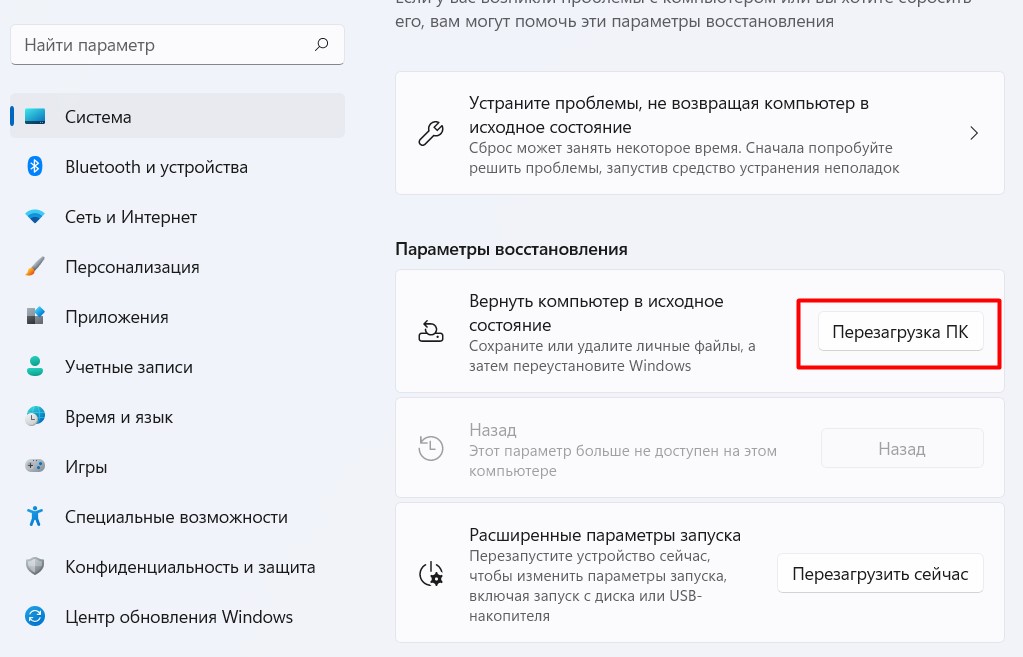
Создание резервной копии – Сторонние программы
Для резервного копирования, разумеется, можно использовать и сторонние программы – тут уже ищите сами на свой вкус и цвет. Некоторые примеры выношу в раздел с видео – можете ознакомиться с ними там. Лично я не сторонник внешнего софта для таких задач, мало ли там чего интересного. Как пользователь ноутбука MSI лишь скажу, что у нас вообще есть встроенная штатная программа для резервного копирования, а MSI Dragon Center постоянно напоминает о необходимости создать бэкап. Восстановление делаем в них же, как правило образы, сохраненные в одной программе, не восстанавливаются в другой.
Источник: wifigid.ru
Как сделать бэкап Windows?

Резервное копирование Windows предназначено для быстрого восстановления системы в работоспособное состояние в случаях сбоя оборудования, заражения Windows вирусами или при необходимости переноса данных на новый ПК.
В целях безопасности, всегда сохраняйте одну или несколько резервных копий Windows , сделанных с Handy Backup.
Зачем нужен бэкап Windows?
Проблем бывает много, и они всегда неожиданные. Сбой системного диска. Вирус в файле подкачки. Покупка нового жёсткого диска. Ошибки реестра. Потерявшаяся библиотека. Криво установленная утилита.
Всё, что угодно.
Поэтому мы советуем принять на вооружение золотое правило пользователя:
В любой непонятной ситуации восстанавливайте Windows из бэкапа.

Рекомендуемые принципы бэкапа Windows
- Храните как минимум 2-3 версии бэкапа Windows, сделанные в разные сроки — от 3 дней до недели.
- Держите резервные копии Windows как минимум на 1-2 разных устройствах.
- Сохраняйте резервные копии пользовательских файлов отдельно от копии всей системы.
Как сделать бэкап Windows?
Резервное копирование Windows можно выполнить при помощи встроенного в операционную систему средства бэкапа, но по ряду причин лучше доверить эту операцию специализированному программному обеспечению от сторонних производителей. Сравним два варианта:
- Встроенные утилиты
Обе эти функции просты в использовании, но не предоставляют пользователю никакого контроля над процессом резервного копирования. Иначе говоря, вы не можете однозначно сказать, какие данные и каким образом утилита Backup Windows сохранит для вас на указанном носителе.
- Программа Handy Backup
Программа не только сохраняет резервные копии Windows в «настольных» версиях, но и позволяет осуществлять бэкап серверных ОС и данных: например, резервное копирование Windows Server 2016, 2012(R2) и 2008 (R2).
Handy Backup позволяет создавать различные задачи резервного копирования и восстановления данных под управлением Windows. Для хранения резервных копий предоставляется широчайший выбор носителей.
Источник: www.novosoft.ru